Bez względu na to, czy spędziłeś ostatnio zbyt dużo czasu na graniu, nie możesz znaleźć żadnych tytułów, w które chcesz zagrać, czy po prostu chcesz zaoszczędzić trochę pieniędzy na usługi subskrypcji gier wideo, może się okazać, że będziesz chciał anulować swoją Subskrypcja Xbox Game Pass. Na szczęście jest to łatwe i pokażemy Ci, jak anulować subskrypcję Xbox Game Pass na konsoli i komputerze.
Jak anulować subskrypcję Xbox Game Pass na konsoli
Najłatwiejszym sposobem anulowania subskrypcji Xbox Game Pass jest zrobienie tego na konsoli. Zakładając, że Twoja konsola jest już włączona i jesteś zalogowany na swoje konto, oto jak anulować subskrypcję Xbox Game Pass na konsoli:
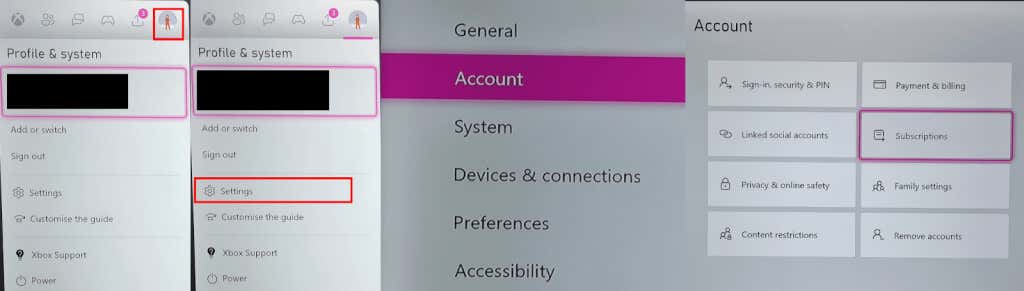
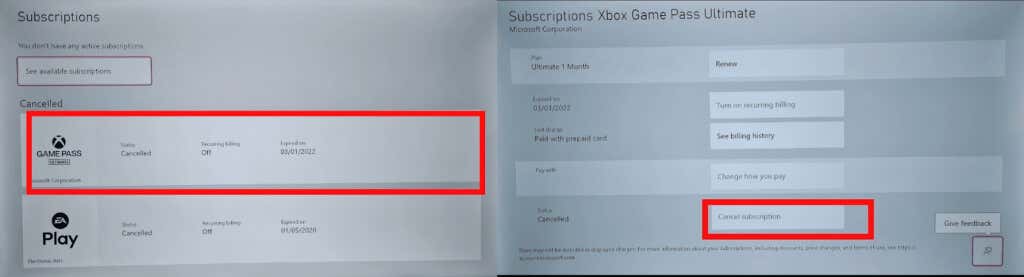
Jak anulować subskrypcję Xbox Game Pass na komputerze
Jeśli nie masz dostępu do konsoli lub chcesz anulować subskrypcję bez włączania konsoli Xbox, oto sposób anulowania subskrypcji Xbox Game Pass na komputerze — możesz także wykonać poniższe kroki, korzystając z przeglądarki mobilnej.

Uwaga:jeśli chcesz kontynuować grę w Gry z Xbox Game Pass do końca bieżącego cyklu rozliczeniowego, wybierz Wyłącz płatności cykliczne.. p>
Typowe problemy związane z anulowaniem subskrypcji Xbox Game Pass
Nie widzę żadnych subskrypcji, ale nadal naliczane są opłaty
Jest to dość częsty problem i zwykle jest spowodowany zalogowaniem się na niewłaściwe konto Microsoft, na przykład jeśli masz więcej niż jedno konto lub dzielisz konsolę lub komputer z innymi. Upewnij się, że jesteś zalogowany na konto, za pomocą którego kupiłeś subskrypcję Game Pass, a następnie sprawdź historię zakupów..
Jak sprawdzić historię zakupów
Możesz sprawdzić historię zakupów na konsoli lub w Internecie, aby znaleźć subskrypcję Game Pass i wszelkie inne dokonane zakupy, takie jak gry.
Sprawdzanie historii zakupów w konsoli

Sprawdzanie historii zakupów w internecie

Jeśli nie widzisz swojej subskrypcji Game Pass w historii zamówień lub zauważysz transakcje, których nie rozpoznajesz, być może będziesz musiał skontaktować się ze swoją instytucją bankową.
Nie widzę opcji anulowania subskrypcji Xbox Game Pass
Jeśli zalogujesz się na swoje konto Microsoft i nie widzisz żadnych opcji anulowania, a jedynie opcję odnowienia/włączenia płatności cyklicznych, Twoja subskrypcja jest płatnością jednorazową. Oznacza to, że możesz cieszyć się korzyściami z subskrypcji Game Pass do końca bieżącego okresu rozliczeniowego i nie poniesiesz już żadnych opłat. Możesz też wykonać powyższe kroki, aby anulować subskrypcję na konsoli lub komputerze.
.